【データ分析の鍵!必須ツール】Excelで作る箱ひげ図の全て

- 箱ひげ図は、データの中央値、四分位数、外れ値などを可視化するグラフである。
- Excelを使って簡単に箱ひげ図を作成することができる。
- 箱ひげ図から得られる情報を活用して、データ分析を行うことができる。
- 箱ひげ図から得られる情報を元に、商品の比較や売上の傾向分析を行うことができる。
Excelを使ったデータ分析は、ビジネスの現場で日常的に行われています。しかし、その中でも「箱ひげ図」は、その作成方法や解釈の難しさから敬遠されがちなツールです。それは非常に残念なことです。なぜなら、箱ひげ図はデータの分布やばらつきを視覚的に表現し、データの特性を深く理解するための強力なツールだからです。
この記事では、そんな箱ひげ図の作成方法から解釈、そして活用方法までを一から丁寧に解説します。Excelの基本的な操作から始め、具体的な手順を追って箱ひげ図を作成する方法を学びます。そして、箱ひげ図の各要素、つまり箱、ひげ、外れ値の意味と、四分位数と中央値の理解について詳しく解説します。
さらに、外れ値の見方とその影響についても詳しく解説します。外れ値はデータ分析に大きな影響を与える可能性があります。そのため、外れ値を適切に扱うことが重要です。
最後に、箱ひげ図を活用したデータ分析の方法について、具体的な事例を交えて説明します。データのばらつきの分析から複数データの比較分析まで、箱ひげ図を活用することでデータ分析の精度と効率を向上させることができます。
本記事を通じて、箱ひげ図の作成から活用までの一連の流れを理解し、自身のデータ分析に活かしていただければ幸いです。データ分析の世界に一歩踏み出し、新たな発見をしてみませんか?
LINEでExcelを気軽に学べる

□2016年
海外拠点において、Excelでの業務改善による納期遵守率50%→100%達成。
□2018年
自動化を促進させ、自身の残業時間を年間240時間削減成功。
□2023年
├ブログとTwitter開始
├Excel無料相談会→即日満席
└ChatGPT×Googleスプレットシート配布で1週間で35万インプ達成
仕事ができなくて毎日上司に叱責されていた私がExcelを学んだら評価され残業を大幅に削減!現在は職場改善チームに所属し、PythonやRPAなどのツールで会社全体の改善をしています。仕事の依頼はTwitterのDMまで!
箱ひげ図とは?
箱ひげ図はデータの分布を視覚的に表現するための統計図で、データの四分位数や中央値、外れ値などを一目で確認することができます。
箱ひげ図の定義と特性
箱ひげ図は、データの中央値、第一四分位数、第三四分位数を箱とひげで表現し、データの分布を視覚的に理解するのに役立ちます。
箱ひげ図の起源と用途
箱ひげ図は1970年代にジョン・ツーキーによって考案され、データの分布やばらつきを視覚的に表現するために広く使われています。
箱ひげ図の構成要素
箱ひげ図は「箱」と「ひげ」、「外れ値」の3つの要素で構成されます。箱はデータの第一四分位数から第三四分位数までを表し、ひげはそれぞれの四分位数から最小値と最大値までを表します。外れ値はひげの範囲を超えるデータ点を示します。
箱ひげ図の利用シーン
箱ひげ図は、データの分布やばらつきを視覚的に理解するためのツールとして、様々な分野で利用されています。
データ分析における箱ひげ図の役割
データ分析では、箱ひげ図を用いてデータの分布やばらつきを視覚的に把握することで、データの特性を理解しやすくなります。例えば、製品の売上データを分析する際に、各地域の売上のばらつきを箱ひげ図で比較することができます。
箱ひげ図の具体的な使用例
具体的な使用例としては、製品の品質管理や市場調査などでよく使用されます。例えば、製品の重量や大きさのばらつきを箱ひげ図で表現することで、製造プロセスの改善点を見つけることができます。
Excelで箱ひげ図を作成する事前準備
Excelを使って箱ひげ図を作成する前に、以下のような事前準備が必要です。
データの準備
箱ひげ図を作成するには、まずデータを用意する必要があります。Excelで箱ひげ図を作成する場合、データは数値の列として用意する必要があります。
例)商品の売上データを可視化する場合、以下のようなデータを用意します。
- 商品A: 100, 200, 300, 400, 500
- 商品B: 150, 250, 350, 450, 550
- 商品C: 200, 300, 400, 500, 600
データを整理する際の注意点
箱ひげ図を作成する際には、以下のような注意点を踏まえてデータを整理する必要があります。
- データの範囲を正確に把握する 箱ひげ図は、データの分布を可視化するためのグラフであるため、データの範囲を正確に把握することが重要です。方法で補足する必要があります。
- データのスケールを揃える データのスケールを揃えることで、複数のデータを比較しやすくなります。 例えば、商品の売上データを可視化する場合は、全ての商品の売上データの範囲を同じにします。
- 逸脱値の取り扱い 逸脱値は、データの分布を歪める可能性があるため、適切に接続する必要があります。逸脱値を無視する場合もありますが、逸脱値の影響を考慮した箱ひげ図を作成する場合もあります。
Excelで箱ひげ図を作成する手順
Excelで箱ひげ図を作成する手順は以下の通りです。
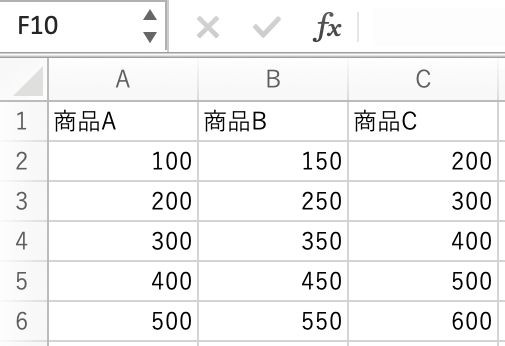
今回の場合は、商品A、商品B、商品Cの売上データを入力します。
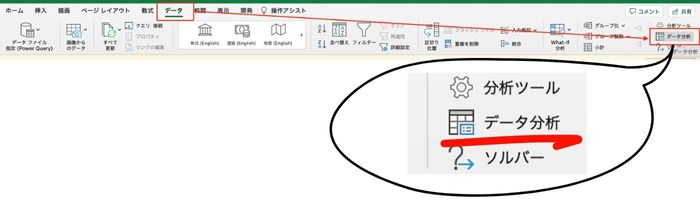
[データ分析]が表示されない場合は、Excelの設定で[アドイン]の[データ分析]を有効にする必要があります。
[グラフの場所]で箱ひげ図を表示するセル範囲を選択します。
Excelの機能を活用する場合
Excelの機能を活用して、簡単に箱ひげ図を作成する方法は以下の通りです。
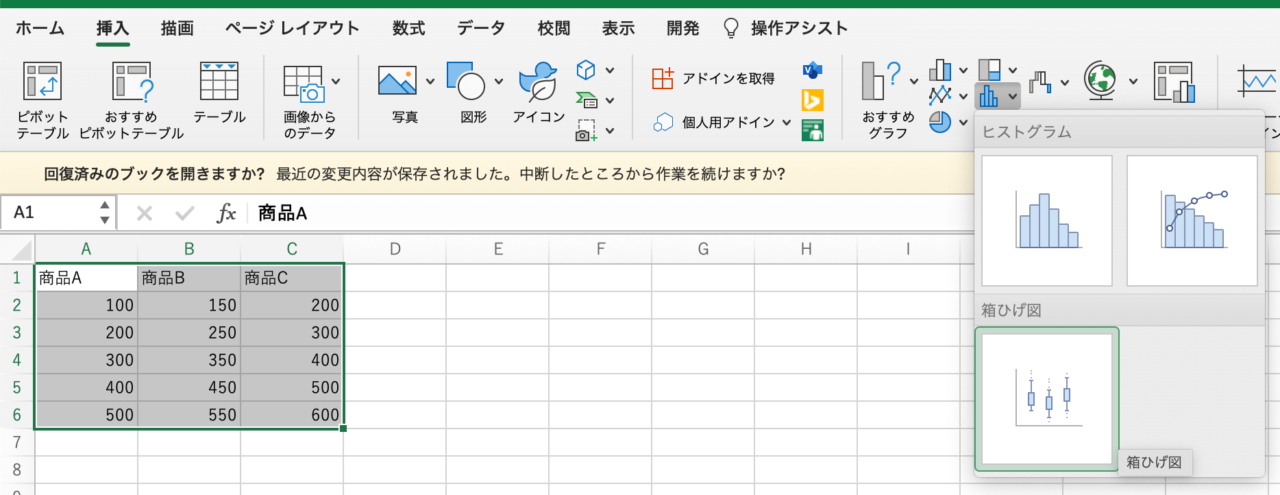
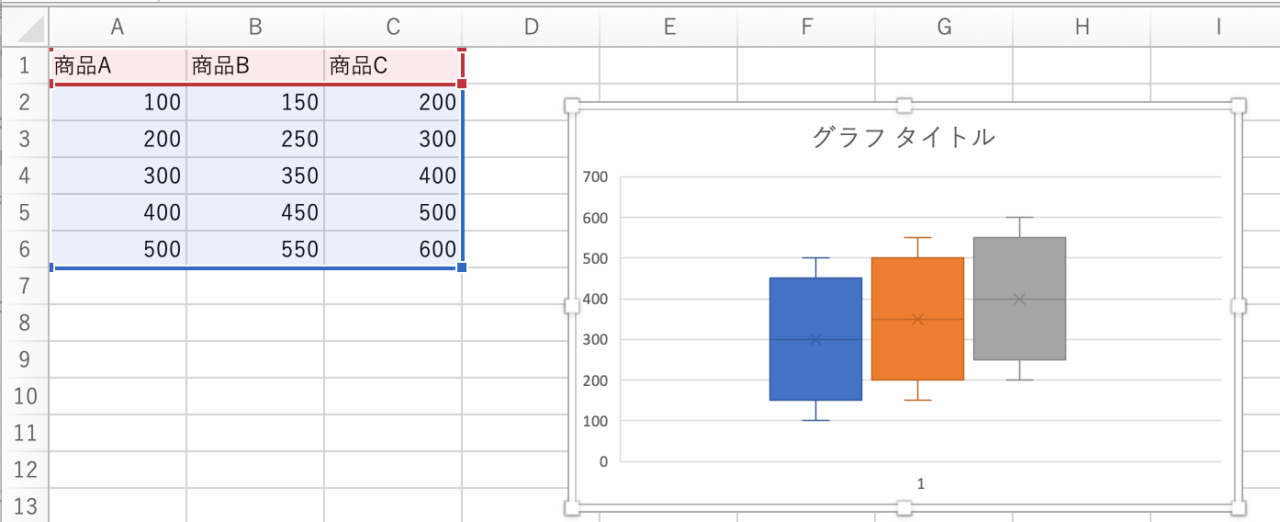

なお、データを整理する際の注意点としては、異常値や逸脱値が含まれていないかを確認することが重要です。を作成することで、正確なデータの傾向を把握することができます。また、データが均等に分配されているか、偏りがないかも確認する必要があります。
箱ひげ図の読み取り方
箱ひげ図を理解するためには、各要素の意味を理解し、それらがどのようにデータの特性を表現しているのかを理解する必要があります。
箱ひげ図の各要素の解釈
各要素の詳細は以下の通りです。
- 箱:箱はデータの中央50%を表します。具体的には、データの第一四分位数(25パーセンタイル)から第三四分位数(75パーセンタイル)までの範囲を示します。箱の中央に描かれる線は中央値(50パーセンタイル)を表します。
- ひげ:ひげはデータの全範囲を表します。具体的には、データの最小値から最大値までの範囲を示します。ただし、外れ値はこの範囲に含まれません。
- 外れ値:外れ値は、ひげの範囲を超えるデータ点を指します。具体的には、四分位範囲(IQR)の1.5倍以上離れた値を指します。これらは箱ひげ図上で点として表示されます。
外れ値はデータの分析に大きな影響を与える可能性があります。そのため、外れ値を適切に扱うことが重要です。例えば、外れ値が誤差やノイズによるものであれば除去することを考えるかもしれません。一方、外れ値が重要な情報を持つ場合は、その存在を考慮した上で分析を行います。
箱ひげ図を活用したデータ分析
箱ひげ図は、データの分布やばらつきを視覚的に理解するための強力なツールです。これを活用することで、データ分析の精度と効率を向上させることができます。
各要素の詳細は以下の通りです。
- データのばらつきの分析:箱ひげ図は、データのばらつきを直感的に理解するのに役立ちます。これにより、データの特性をより深く理解することができます。具体的には、製品の品質管理では、製品のばらつきを把握し、それに基づいて製造プロセスの改善を行うことができます。
- 複数データの比較分析:箱ひげ図は、複数のデータセットを一度に比較するのにも役立ちます。具体的には、異なる地域の売上データを比較することで、地域間の売上の違いを理解し、マーケティング戦略を策定することができます。
まとめ
本記事では、Excelで箱ひげ図を作成する方法から、箱ひげ図の解釈、活用までを詳しく解説します。まず、Excelの基本的な操作方法と、箱ひげ図を作成するための具体的な手順を紹介します。
次に、箱ひげ図の各要素、つまり箱、ひげ、外れ値の意味と、四分位数と中央値の理解について説明します。
さらに、外れ値の見方とその影響についても詳しく解説します。最後に、箱ひげ図を活用したデータ分析の方法、特にデータのばらつきの分析と複数データの比較分析について、具体的な事例を交えて説明します。
本記事を通じて、箱ひげ図の作成から活用までの一連の流れを理解し、自身のデータ分析に活かしていただければ幸いです。
特に重要な部分
- Excelで箱ひげ図を作成する具体的な手順
- 箱ひげ図の各要素(箱、ひげ、外れ値)の意味と解釈
- 四分位数と中央値の理解
- 外れ値の見方とその影響
- 箱ひげ図を活用したデータ分析の方法(データのばらつきの分析、複数データの比較分析)
Q&A
- Q1: Excelで箱ひげ図を作成する具体的な手順は何ですか?
-
A1: Excelで箱ひげ図を作成する手順は以下の通りです。
- データを選択します。
- [挿入]タブの[統計チャート]をクリックします。
- [箱ひげ図]を選択します。
これにより、選択したデータに基づいた箱ひげ図が作成されます。
- Q2: 箱ひげ図の中の「箱」、「ひげ」、「外れ値」は何を意味しますか?
-
A2: 箱ひげ図の「箱」はデータの中央50%を表し、ひげはデータの全範囲を表します。外れ値は、ひげの範囲を超えるデータ点を指します。
- Q3: 箱ひげ図を活用したデータ分析の具体的な方法は何ですか?
-
A3: 箱ひげ図は、データのばらつきを直感的に理解するのに役立ちます。また、複数のデータセットを一度に比較するのにも役立ちます。具体的には、製品の品質管理では、製品のばらつきを把握し、それに基づいて製造プロセスの改善を行うことができます。また、異なる地域の売上データを比較することで、地域間の売上の違いを理解し、マーケティング戦略を策定することができます。

しんたろ。ブログでは「少しでも残業を減らしたい」「時間効率を上げて新しいことにチャレンジしたい」「仕事で評価を上げて年収を上げたい」そんなあなたに向けて私が学んできたノウハウを最短ルートで教えるExcelブログとなっています。
覚えておくべき関数や操作方法を徹底解説!
習得する方法を解説
「独学で習得できる気がしない」そんな方に効率よく習得できる記事を書きました。
本や動画を紹介していますが、やはり一番効率の良い習得方法は、講師にわからないことを質問できる『オンラインスクール』です。


会社員でも不就労所得を作れる。
「会社の収入だけでは不安」そう思い出会った副業がブログでした。書いた記事たちが、あなたが寝ている間もずっと働いてくれます。『不就労』の完成です。
記事を書く際の様々な分析にExcelがとても役立ちます。私は2023年末までにブログで脱サラする予定です!
あなたもブログで脱サラしましょう!







